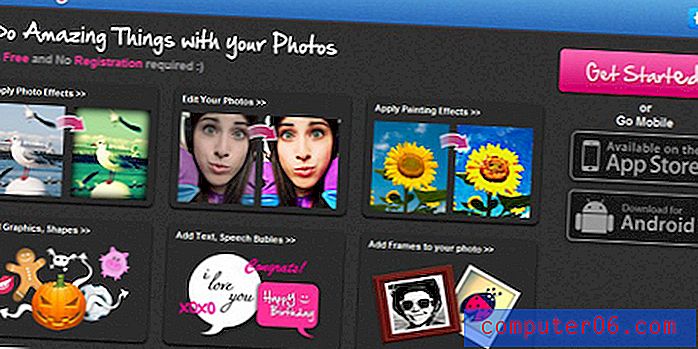Hoe te stoppen met het comprimeren van afbeeldingen in Powerpoint 2013
Veel Powerpoint-presentaties gebruiken afbeeldingen om de dia's visueel aantrekkelijker te maken. Maar als u hi-res-afbeeldingen rechtstreeks van een digitale camera opneemt, kunnen deze afbeeldingen zeer grote bestandsgroottes hebben. Powerpoint comprimeert deze afbeeldingen doorgaans in uw presentatie, zodat de totale bestandsgrootte van uw Powerpoint-bestand wordt verkleind.
U kunt echter besluiten dat u niet wilt dat Powerpoint deze beeldcompressie uitvoert en dat u er de voorkeur aan geeft dat het programma de originele, niet-gecomprimeerde afbeeldingsbestanden in uw dia's gebruikt. Gelukkig is dit iets dat u in Powerpoint 2013 kunt in- of uitschakelen met behulp van de onderstaande stappen.
Schakel Beeldcompressie uit in Powerpoint 2013
Houd er rekening mee dat dit van toepassing is op alle presentaties die u in Powerpoint 2013 maakt en dat de bestandsgroottes van uw Powerpoint-presentaties dramatisch kunnen toenemen. Als u veel Powerpoint-bestanden e-mailt, kan dit dit mogelijk verhinderen, omdat veel e-mailproviders kunnen worstelen met bijlagen die groter zijn dan 5 MB.
Stap 1: Open Powerpoint 2013.
Stap 2: klik op het tabblad Bestand in de linkerbovenhoek van het venster.

Stap 3: klik op Opties onder aan de kolom aan de linkerkant van het venster.
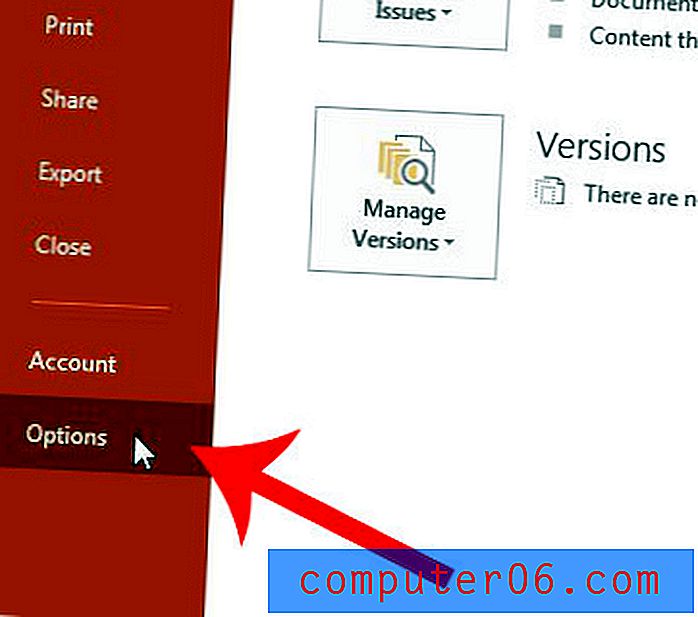
Stap 4: klik op Geavanceerd in de kolom aan de linkerkant van het Powerpoint Options- venster.
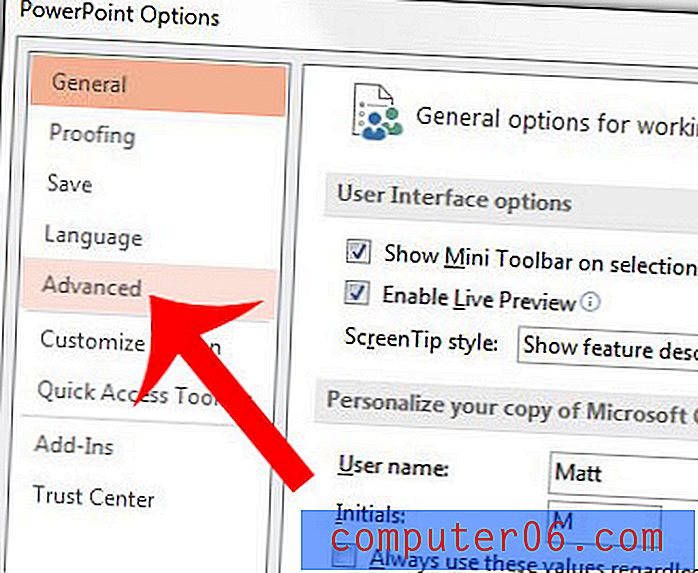
Stap 5: Vink het vakje links van Afbeeldingen niet comprimeren in bestand aan .
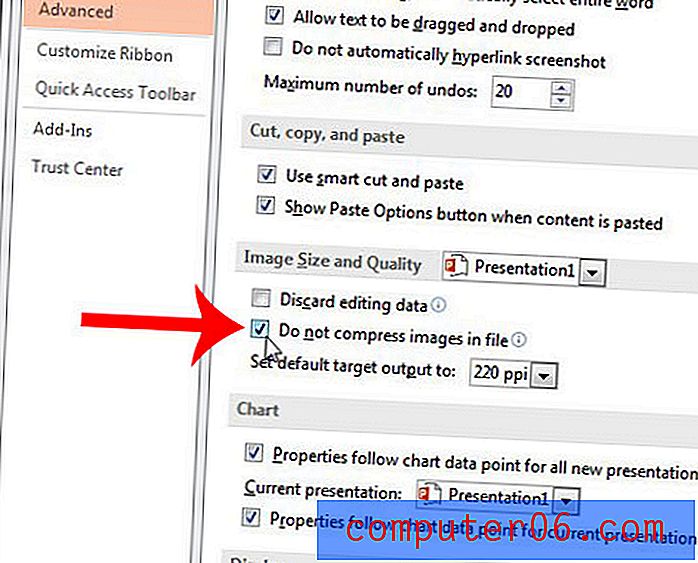
Stap 6: Klik op de OK- knop onderaan het venster om uw wijzigingen toe te passen.
Heeft uw Powerpoint-presentatie een video nodig en weet u niet zeker hoe u er een moet toevoegen? Lees hier hoe u een YouTube-video kunt insluiten in een presentatiedia.